如何在Win7系统中取消开机密码并设置自动登录方法详解
在日常使用Windows 7系统的过程中,许多人可能会觉得每次开机都需要输入密码显得繁琐,尤其是家用电脑或者单用户的便携式设备。为了解决这个问题,用户可以通过取消开机密码和设置自动登录来简化启动流程。本文将详细介绍如何在Windows 7系统中取消开机密码并设置自动登录的方法。
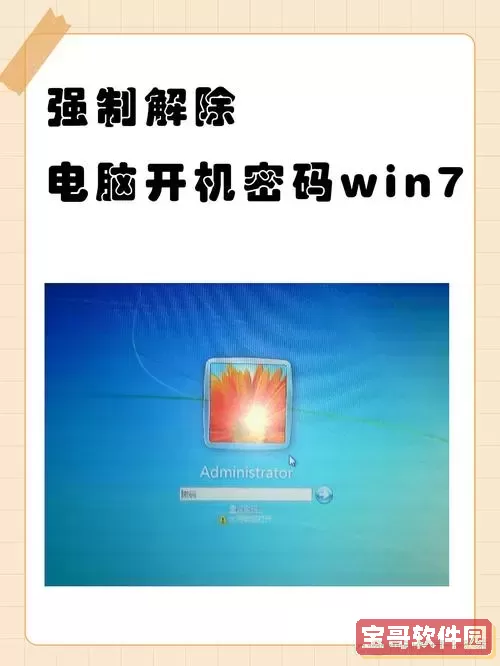
步骤一:取消开机密码
在决定取消开机密码之前,请确保您了解这样做可能会降低计算机的安全性,尤其是在多人使用的环境中。若您愿意继续,请按照以下步骤进行操作:
打开用户账户设置
首先,点击左下角的“开始”菜单,然后在搜索框中输入“netplwiz”,按下“回车”键。这样可以直接打开“用户账户”对话框。

选择用户账户
在“用户账户”对话框中,您会看到计算机上所有用户的列表。选中您想要取消密码的用户账户。
取消需要输入密码的选项
在列表下方,您会看到一个选项“要使用本计算机,用户必须输入用户名和密码”。取消勾选该选项,然后点击“应用”。
输入密码
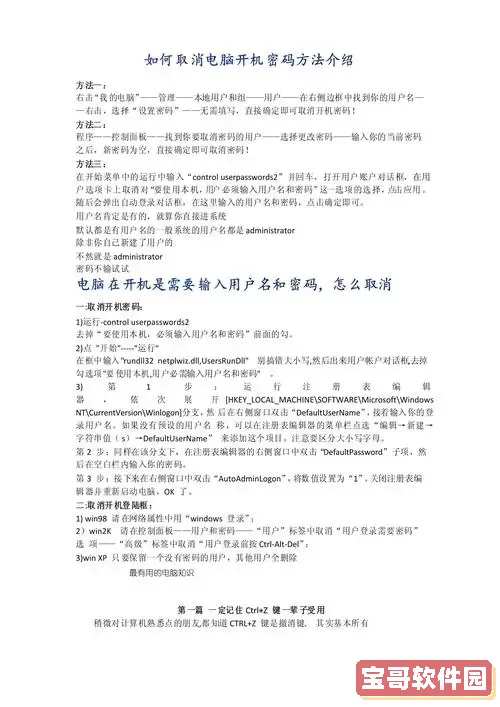
系统会提示您输入当前用户的密码以确认您的选择。输入密码后,点击“确定”以完成设置。
步骤二:设置自动登录
接下来,您可以设置电脑在每次启机时自动登录。
再次打开用户账户设置
沿用第一步骤中的方法,再次打开“用户账户”对话框(通过输入“netplwiz”)。
选择用户账户
同样,选择您希望设置自动登录的用户账户。
设置自动登录
确保取消了“要使用本计算机,用户必须输入用户名和密码”的勾选项后,点击“应用”。这时,系统会要求您输入该用户的用户名和密码以完成自动登录的设置。
输入相关信息
输入您所选择的用户账户的用户名和密码,点击“确定”按钮,完成设置。
步骤三:重启计算机测试
完成上述设置后,您可以重启计算机来测试是否成功实现自动登录。在重启后,您应该能够直接登录到桌面,而不需要输入任何密码。
注意事项
1. 安全性考虑:取消开机密码和设置自动登录将会使您的电脑在无防护状态下更加容易受到未授权访问,因此,请权衡安全性与方便性。
2. 多用户环境的影响:在家庭或者公司共享电脑中,建议保持开机密码,以确保他人的隐私和数据安全。
3. 恢复密码的方法:如需恢复开机密码,可以随时通过“用户账户”设置回到原来的状况,重新勾选“要使用本计算机,用户必须输入用户名和密码”的选项。
通过以上步骤,您可以轻松取消Windows 7系统的开机密码,并设置自动登录功能。虽然这种方法可以显著提升开机的便捷性,但一定要考虑好安全因素,确保在适当的环境中使用。希望本文能为您解决困扰,带来更好的使用体验!
版权声明:如何在Win7系统中取消开机密码并设置自动登录方法详解是由宝哥软件园云端程序自动收集整理而来。如果本文侵犯了你的权益,请联系本站底部QQ或者邮箱删除。


















